Nedostáváte hovory, myslíte si, že byste měli být? Náhodně jste někoho zablokovali a teď se ptáte, jak někoho odblokovat na vašem iPhone? Nebo možná byl blok úmyslný, ale nyní se věci uklidnily a jste připraveni znovu přijímat hovory. Ať už je váš důvod jakýkoli, chcete odblokovat číslo na iPhone ještě dnes.
Dobrou zprávou je, že je opravdu snadné odblokovat někoho (číslo, e-mail atd.) na vašem iPhone!
Když odblokujete kontakt, telefonní číslo nebo e-mail z vašeho iPhonu, iPadu nebo iPodu touch, všechny telefonní hovory, FaceTime a Zprávy se vrátí do normálu.
Pro lidi, kteří hledají způsob blokování čísel, podívejte se na tento článek.
Tak pojďme na to!
Obsah
- Související články
-
Odblokujte telefonní číslo (nebo e-mail) na vašem iPhone
- Zkontrolujte, zda neumlčujete neznámé volající
-
Nevidíte žádné blokované číslo nebo kontakty?
- Jaký je rozdíl mezi blokováním operátora a blokováním iPhone?
- Co se stane, když zablokuji číslo na svém iPhone?
- Související příspěvky:
Související články
- Příchozí hovory z iPhone Přejít do hlasové schránky bez vyzvánění
- Nefunguje přepis hlasové schránky na text z iPhone? Jak to opravit!
- Tipy pro iPhone: Jak volat do hlasové schránky z jiného telefonu
- iOS iPhone Visual Voicemail nefunguje? Jak opravit
- iOS: Může blokované číslo zanechat hlasovou schránku?
- iOS 13 vám může pomoci automaticky omezit spam a robotické hovory
Odblokujte telefonní číslo (nebo e-mail) na vašem iPhone
- Otevřeno Nastavení > Aplikace Telefon
- Můžete také otevřít Nastavení > Zprávy nebo Nastavení > FaceTime
- Klepněte Blokované kontakty nebo pro starší iOS, Blokování hovorů a identifikace pro otevření seznamu blokovaných kontaktů
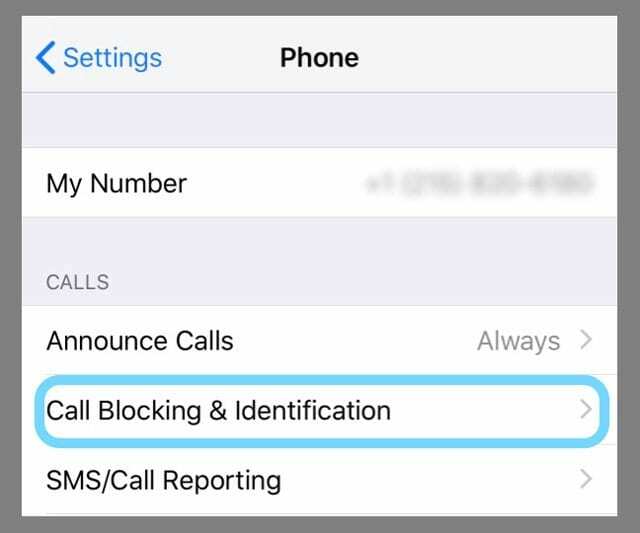
- Vyberte Upravit v pravém horním rohu a stiskněte znaménko mínus vedle čísla nebo e-mailu, které chcete odblokovat
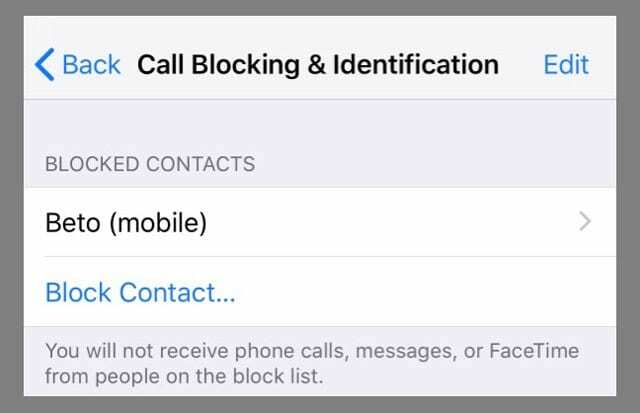
- Nebo vyberte záznam a přejeďte prstem doleva po konkrétním čísle/e-mailu
- Klepněte na Odblokovat
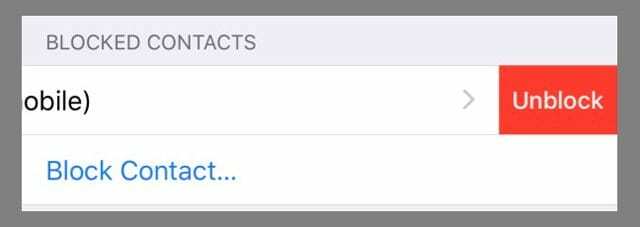
- Opakujte pro každý kontakt, číslo nebo e-mail, který chcete odblokovat
- Stisknutím Hotovo v pravém horním rohu tyto změny uložíte
A je to!
Lidi můžete také odblokovat tak, že jejich číslo nebo e-mail najdete ve svých seznamech posledních hovorů a textových zpráv
- Vyberte informační tlačítko „i“.
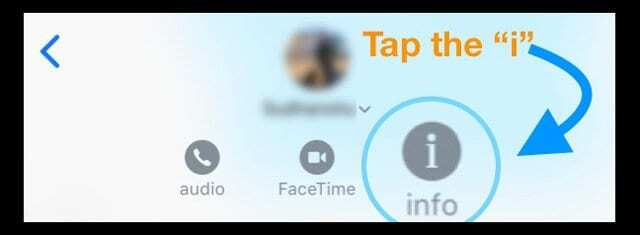
- Klepněte na jejich jméno
- Zvolte Odblokovat tohoto volajícího
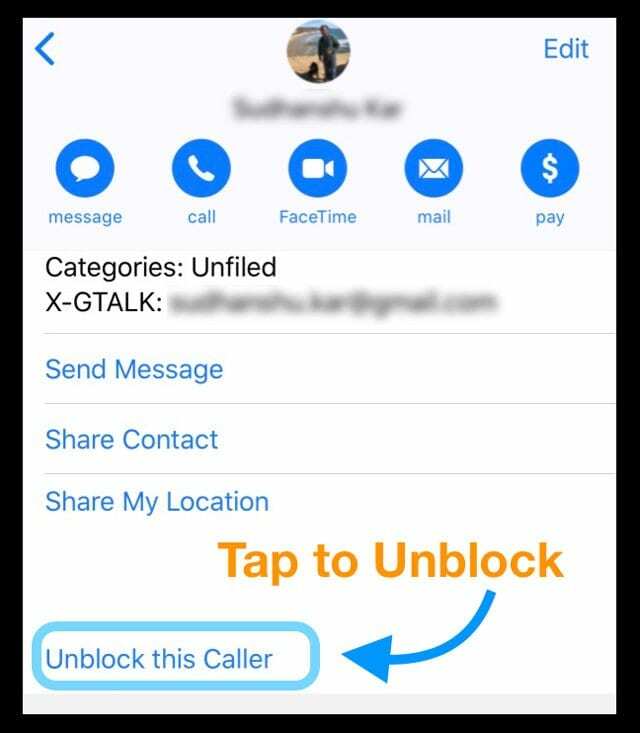
Zkontrolujte, zda neumlčujete neznámé volající
Pokud nepřijímáte hovory od poskytovatelů služeb a jiných podniků, můžete je nechat umlčet.
Počínaje iOS13 přidal Apple funkci, která automaticky ztiší volající z neznámého nebo neznámého čísla.
Tato funkce je navržena tak, aby umlčela spam a robotické hovory a posílala tyto hovory přímo do hlasové schránky. Zdá se však, že tato funkce někdy blokuje hovory, které skutečně potřebujeme, například hovory z naší zubní ordinace, lékařů a dalších poskytovatelů služeb.
Jak vypnout automatické ztišení hovoru
- Jít do Nastavení > Telefon
- Přejděte dolů a vypněte Umlčte neznámé volající

Nevidíte žádné blokované číslo nebo kontakty?
Pokud v části Blokování a identifikace hovorů nebo Blokováno ve Zprávách a FaceTime nic nenajdete, možná blokujete na úrovni operátora. 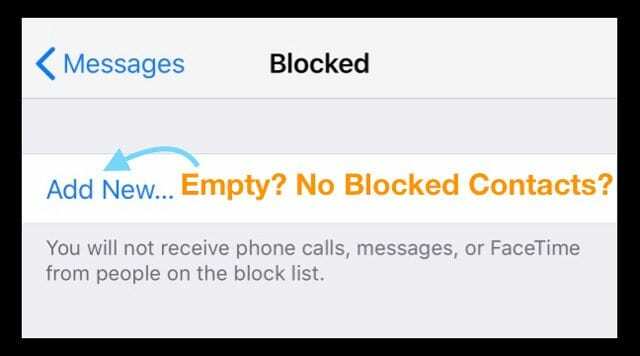
Většina mobilních operátorů nabízí způsob, jak zablokovat příchozí telefonní čísla.
Obvykle je tato služba měsíčním poplatkem, takže si zkontrolujte svůj poslední účet a ověřte, zda máte tuto službu blokování jako doplněk.
V takovém případě kontaktujte svého mobilního operátora nebo navštivte stránku podpory svého online účtu, kde najdete pokyny, jak čísla odblokovat prostřednictvím jejich systému. Pro každou mobilní společnost je to jiné, takže je nejlepší zjistit to ze zdroje.
V současné době Verizon v USA nabízí bezplatnou službu Blokování hovorů a zpráv, která se nezobrazí na vašem účtu. Dočasně zablokuje až 5 kontaktů včetně hovorů a textových zpráv na 90 dní. Po 90 dnech platnost bloků vyprší.
Jaký je rozdíl mezi blokováním operátora a blokováním iPhone?
Zablokováním čísla z iPhonu nebo iPadu odmítnete přijímat hovory nebo textové zprávy na tomto zařízení.
Když zablokujete kontakt u svého operátora, kontakt (telefonní číslo, e-mail atd.) přestane kontaktovat vás na úrovni účtu. Jednou číslo atd. je na vaší straně zablokován prostřednictvím operátora, neměli byste obdržet žádný typ oznámení o kontaktu.
Zanechávají blokovaní volající stále zprávy?
Protože váš iPhone odmítá pouze příchozí blokované hovory, je přesměrován přímo do vaší hlasové schránky.
Když zablokujete kontakty pomocí iPhonu (pomocí iOS), volající stále mohou zanechat hlasové zprávy– prostě projdou na vmail bez vyzvánění. 
Když zablokujete telefonní čísla prostřednictvím svého operátora, tyto blokované hovory jsou zcela zakázány. Takže volající nemohou zanechat hlasové zprávy ani se k vám vůbec nemohou dostat!
Co se stane, když zablokuji číslo na svém iPhone?
Když zablokujete telefonní číslo nebo kontakt, stále vám mohou zanechat hlasovou zprávu, ale nebudete dostávat žádná oznámení. Zprávy od blokovaných kontaktů by neměly být doručovány.
Zajímá vás, zda blokované kontakty vědí, že jste je zablokovali?
Když zablokujete kontakt prostřednictvím svého iPhone (nikoli vašeho operátora), kontakt neobdrží upozornění, že hovor nebo zpráva byla zablokována.
Takže ne, blokovaní lidé nevědí, že jste je zablokovali – alespoň na začátku. Jakmile zablokovaná osoba několikrát zavolá a všimne si, že vždy přejde přímo do hlasové schránky, pravděpodobně na to přijde. 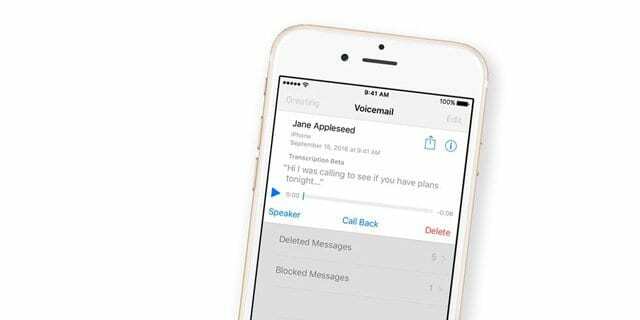
Pokud zablokujete číslo prostřednictvím svého operátora, zablokované kontakty obdrží zprávu nebo záznam, který jim to umožní vědět, že nepřijímáte jejich hovory a že jste na ně jako na účet zavedli omezení majitel.

Sudz (SK) je posedlý technologií od brzkého příchodu A/UX na Apple a je zodpovědný za redakční směřování AppleToolBoxu. Sídlí v Los Angeles, CA.
Sudz se specializuje na pokrytí všech věcí macOS a v průběhu let zkontroloval desítky vývojů OS X a macOS.
V minulém životě Sudz pomáhal společnostem ze seznamu Fortune 100 s jejich technologickými a obchodními aspiracemi na transformaci.